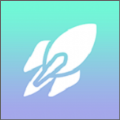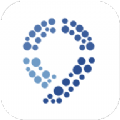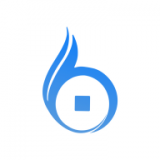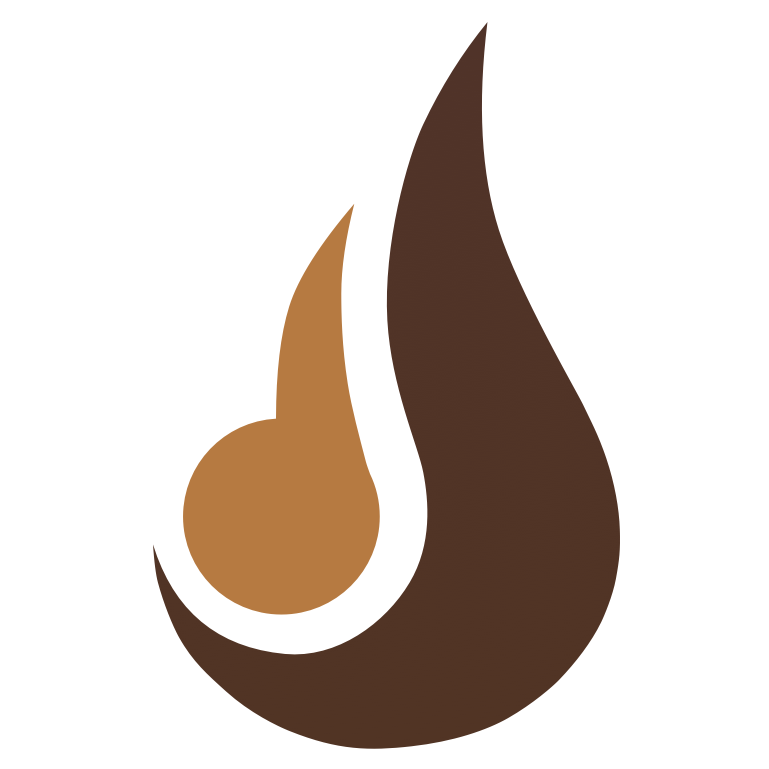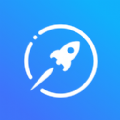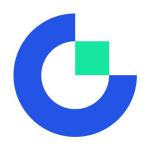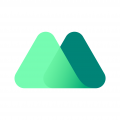熊小白玩安卓01期:仅需三步学会,安卓手机运行WindowsXP系统
时间:2020-02-01 来源:互联网 浏览量:
Windows XP 是美国微软公司研发的基于X86、X64架构的PC操作系统,“XP”的意思来自英文中的“体验(Experience)”,继Windows 2000、Windows ME之后的下一代Windows操作系统,于2001年10月25日正式开始发售,到 2014年4月8日微软终止对该系统的技术支持,服役13年的Windows XP系统正式宣布“退休”。
安卓(Android)与 Windows XP 碰撞之后,又会为我们带来什么样的体验呢?接下来,本篇文章就为大家详细介绍一下,如何在安卓移动设备(安卓手机、安卓平板)上运行Windows XP操作系统?具体的操控体验到底如何?

【教程】想要在安卓(Android)移动设备上运行Windows XP操作系统,需要为其安装x86硬件平台模拟器,目前安卓平台上有多种类似的模拟器软件,分别包括:Bochs、Limbo、APQ、QSDL 等,其中最出名的是Bochs与Limbo,Bochs是使用C++开发的以LGPL许可证发放的开放源代码的x86、X64模拟器,而Limbo则是基于QEMU(快速模拟器)进行优化后开发的模拟器,相比Bochs,Limbo具有功能多、稳定性高、支持外接鼠标和键盘等优势。(PS:本篇文章以Limbo为例)
1、下载安卓APK软件——Limbo X86模拟器;
截止到目前,Limbo X86模拟器的最新版本号是4.1.0,想要下载这款软件,有多种方法,大家可以在安卓手机的谷歌应用商店中搜索下载,也可以通过搜索引擎进行搜索下载(关键字:Limbo模拟器),还可以关注我们的GZH进行下载。(PS:软件截图如下)
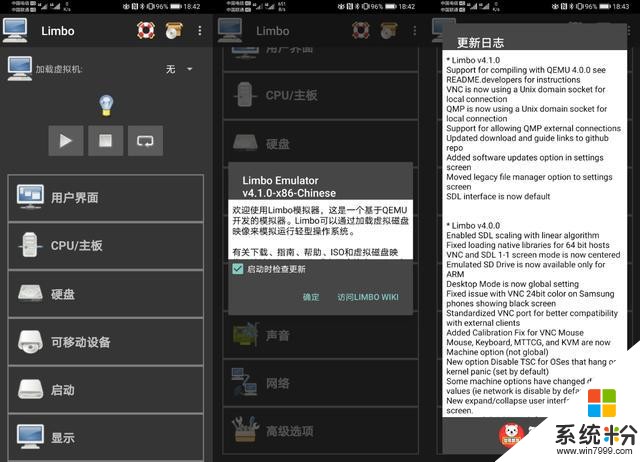
2、下载WinXP镜像;
Limbo X86模拟器,通过软件首页的配置界面,可以配置模拟出不同的CPU、主板、内存、硬盘、可移动设备、启动、显示、声音、网络等信息,可以将Windows、Linux、MacOS、Android等系统在安卓手机上模拟出来,大家可以选择原版的系统镜像文件,也可以从网络上下载大神们专门为Limbo X86模拟器精简定制的镜像文件。(PS:镜像下载后,最好将其复制到安卓设备的根目录下。)

3、软件配置和系统运行;
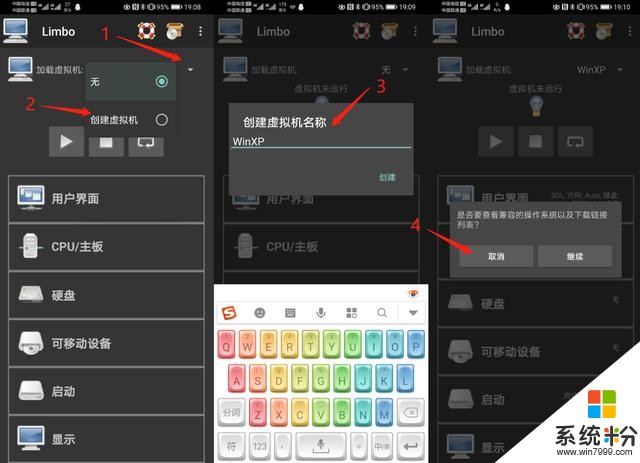
在Limbo X86模拟器的首页,点击右上角的 “无” 字按钮,弹出 “创建虚拟机” 的列表,选择新建新的虚拟机,然后输入一个名字即可,我们这里输入的是 “WinXP” ,输入完毕点击创建,软件会弹出一个窗口,选择 “取消” 按钮就行。
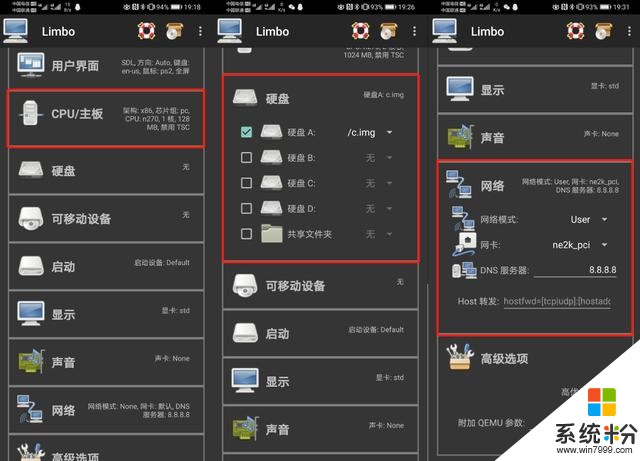
用户界面:默认,不用改动;
CPU/主板:WinXP一般选X86构架、n270、1核,内存128MB、512MB;
硬盘:支持最多4块硬盘,勾选硬盘A,然后选择下载好的镜像文件即可;
可移动设备:默认,不用改动;
启动:默认,不用改动;
显示:默认,不用改动;
声音:不选,启动会快一下。如果选择,需要看相关镜像文件的声卡驱动名称;
网络:不选,启动会快一下。如果选择,网络模式选User,网卡大多以以rtl8139、ne2k为主,需要看相关镜像文件的网卡驱动名称;
高级选项:默认,不用改动;
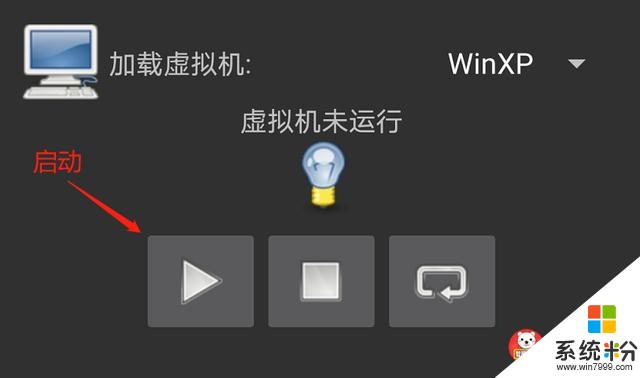
配置好之后,就可以点击最上面的【▶】启动按钮了,然后系统开始加载....,接着经典的WindowsXP开机界面出现,再然后鼠标箭头出现(一开始鼠标是不能动的,等到了XP欢迎界面,我们才可以通过触摸屏幕来移动鼠标,单指触摸=鼠标左键、单击音量减按键=鼠标右键),最后就成功的进入到了WindowsXP系统桌面。
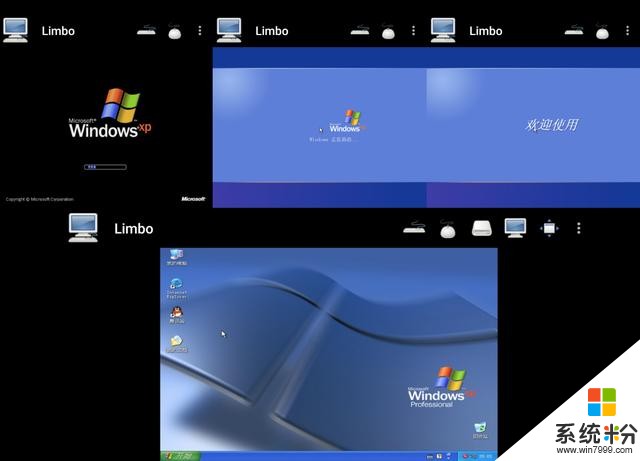
【体验】问:实际体验效果如何?
答:本人用的安卓设备是麒麟980+8GB内存,开机大约7分钟左右,每一次触控操作大约有1秒的等待,联网情况下打开默认的IE浏览器需要10秒时间。
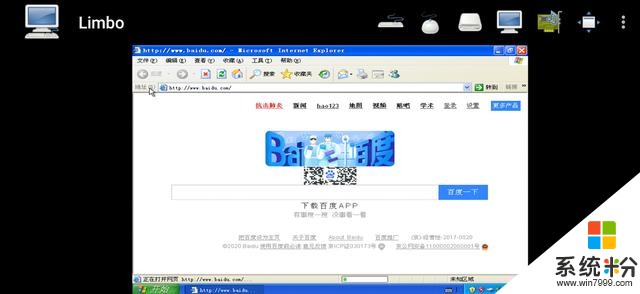
打开一下XP系统自带的小游戏,扫雷大约需要5秒启动时间,三维弹珠则需要10秒启动时间。

熊小白有话说:
体验一番之后发现,安卓移动设备通过X86模拟器运行Windows XP系统是可行的,只要配置够高就能获得更好的体验,记得早些年体验的时候,启动XP系统还需要半个小时左右,现如用一些高配的手机进行运行,仅需10分钟内即可完成系统启动加载,相信再过几年,随着安卓手机的硬件配置越来越高,系统的启动时间和体验效果都会获得进一步的提升。
最后的忠告,安卓移动运行Windows XP系统,怀旧体验一番就行了,想通过它来办公、游戏?还是免了吧...
原创声明:智玩部落发布的“科技资讯/数码测评/行业分析”等诸多类型文章,都是由“智玩部落/DOSPY论坛/诺亚方舟号”原创撰写的原创稿件,文中图片均来源于互联网素材和我们的原创拍摄制作图片,转载请注明出处,感谢大家支持和关注。
相关资讯
安卓资讯推荐
- 1 安卓用户和苹果用户总是看对方不顺眼,你是这样的吗?
- 2 常程科普小米10标配LPDDR5内存:架构革命性升级、堪比高铁之于普通动车
- 3 已正式确认!苹果高通再联手,明年推出4款5G手机?
- 4大道至简,大美无形,OPPOColorOS7深度灵魂体验
- 5小米手机10系列曝光:骁龙865后置五摄挖孔屏支持5G网络
- 6小米用实际行动支援意大利!宣扬中国精神,外媒表示服气
- 7vivo诚意之作!骁龙730G+4800万四摄+5000毫安,价格感人
- 8官宣:杨柘加入小米担任中国区CMO 雷军再添大将
- 9回归最初的外观,摩托罗拉新机,三星折叠屏手机:再见了
- 10小米10售价首曝:标配3698起,顶配冲五千!米粉能接受?